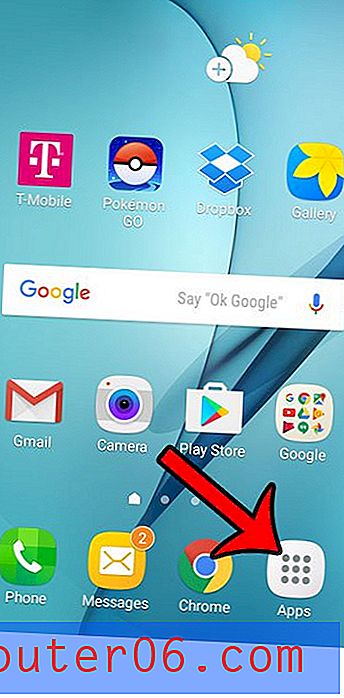Comment conserver les demandes de réunion dans votre boîte de réception dans Outlook 2013
Les demandes de réunion que vous recevez dans Outlook offrent un moyen simple d'ajouter un événement à votre calendrier. Mais si vous ne vous souvenez pas quand une réunion est prévue ou si vous n'utilisez pas beaucoup votre calendrier Outlook, il peut être difficile de trouver une réunion qui a été ajoutée à votre calendrier de cette manière. Malheureusement, Outlook supprime également ces demandes de réunion une fois que vous les avez acceptées ou rejetées, il peut donc être difficile de les trouver également. Heureusement, vous pouvez modifier le comportement d'Outlook 2013 afin que les demandes de réunion ne soient pas automatiquement supprimées une fois que vous y avez donné suite.
Comment empêcher Outlook 2013 de supprimer des demandes de réunion de votre boîte de réception
Il s'agit d'un paramètre qui dépend beaucoup des préférences personnelles et dépendra du nombre de demandes de réunion que vous recevrez via cette méthode. Les personnes qui reçoivent beaucoup de demandes de réunion et suivent fidèlement leur calendrier sont plus susceptibles de voir ces demandes comme des déchets qui devraient être supprimés de leur boîte de réception, tandis que les personnes qui pourraient utiliser un calendrier différent pour gérer leur calendrier ou ne reçoivent pas beaucoup de ces demandes peuvent aimer les avoir là-bas. Quelle que soit votre préférence, vous pouvez suivre les étapes ci-dessous pour ajuster le comportement d'Outlook en ce qui concerne le traitement des demandes de réunion dans votre boîte de réception.
Étape 1: lancez Outlook 2013.
Étape 2: cliquez sur Fichier dans le coin supérieur gauche de la fenêtre.

Étape 3: cliquez sur Options en bas de la colonne sur le côté gauche de la fenêtre. Cela va ouvrir une nouvelle fenêtre Options Outlook .
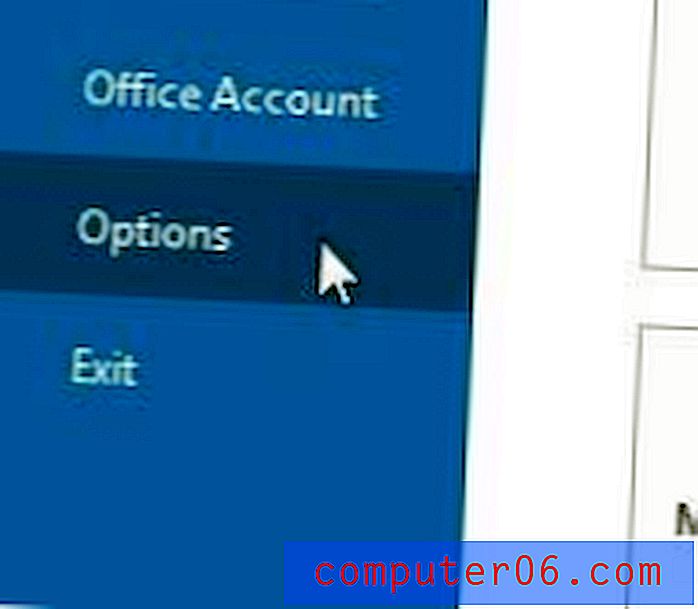
Étape 4: cliquez sur l'option Courrier dans la colonne à gauche de la fenêtre Options Outlook .
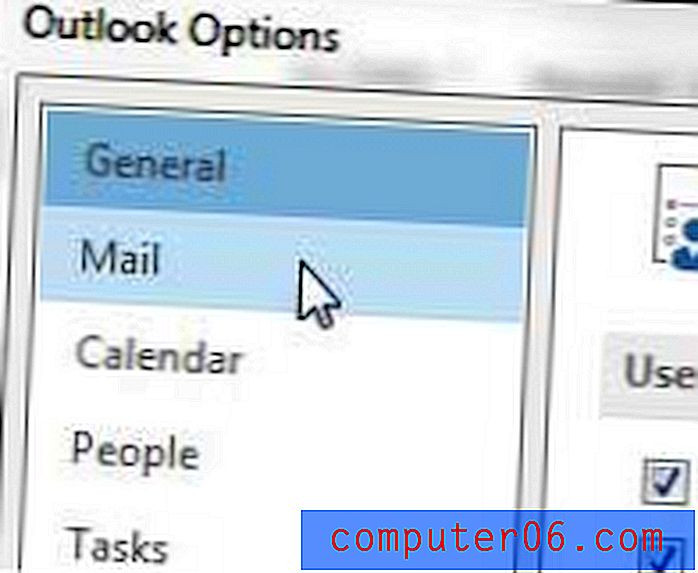
Étape 5: faites défiler la page jusqu'à la section Envoyer des messages de la fenêtre, puis cliquez sur la case à gauche de Supprimer les demandes de réunion et les notifications de la boîte de réception après avoir répondu pour supprimer la coche.
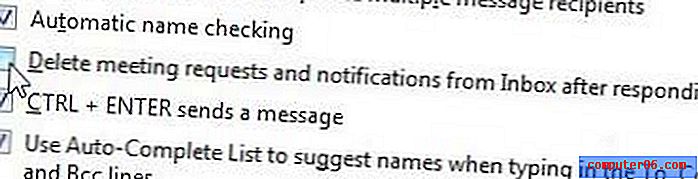
Étape 6: Cliquez sur le bouton OK au bas de la fenêtre pour appliquer vos modifications.
Si vous avez un iPhone ou un iPad et que vous souhaitez voir votre écran sur votre téléviseur, jetez un œil à l'Apple TV. En plus de la fonction de mise en miroir offerte par AirPlay, vous pouvez également diffuser à partir de Netflix, iTunes, Hulu Plus et plus encore.
Découvrez comment modifier la fréquence d'envoi et de réception dans Outlook 2013.